Μπορείτε να αλλάξετε χρήστες στα Windows 10 μέσα σε λίγα λεπτά
- Για να αλλάξετε χρήστες στα Windows 10, ο καλύτερος τρόπος θα ήταν να χρησιμοποιήσετε μια αποκλειστική συντόμευση πληκτρολογίου.
- Εναλλακτικά, μπορείτε να χρησιμοποιήσετε το μενού Έναρξη ή οποιεσδήποτε άλλες μεθόδους που αναφέρονται σε αυτόν τον οδηγό.
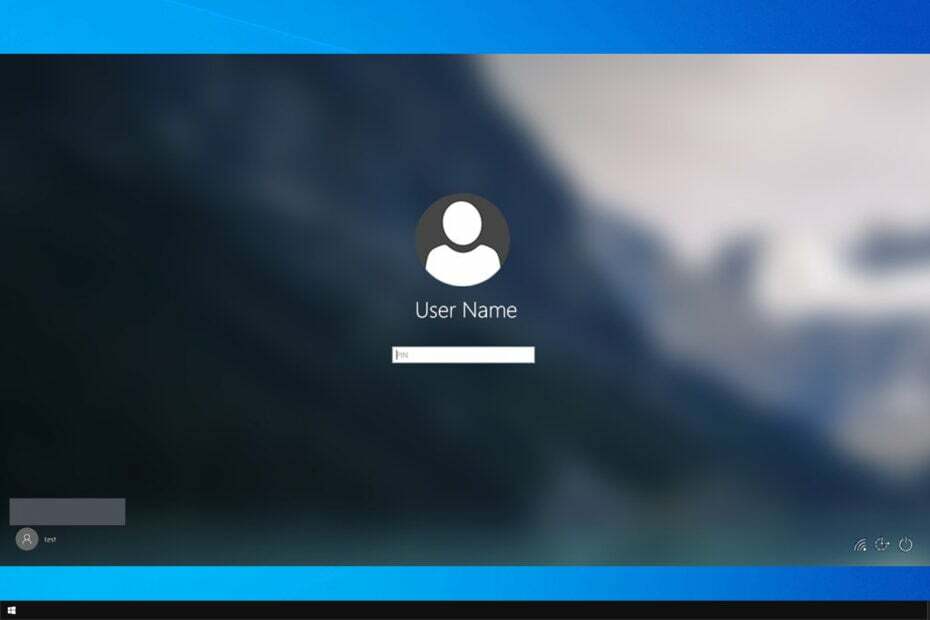
Εάν μοιράζεστε τον υπολογιστή σας με άλλους ή έχετε λογαριασμό τακτικού και διαχειριστή, είναι σημαντικό να γνωρίζετε πώς να αλλάζετε χρήστες στα Windows 10.
Αυτή είναι μια βασική και αρκετά χρήσιμη δεξιότητα, και στον σημερινό οδηγό, θα σας δείξουμε πώς να το κάνετε σωστά στον υπολογιστή σας.
Ποιος είναι ο πιο γρήγορος τρόπος αλλαγής χρηστών στα Windows 10;
Πώς δοκιμάζουμε, εξετάζουμε και βαθμολογούμε;
Δουλέψαμε τους τελευταίους 6 μήνες για τη δημιουργία ενός νέου συστήματος αξιολόγησης σχετικά με τον τρόπο παραγωγής περιεχομένου. Χρησιμοποιώντας το, επαναλάβαμε στη συνέχεια τα περισσότερα από τα άρθρα μας για να παρέχουμε πραγματική πρακτική εξειδίκευση στους οδηγούς που φτιάξαμε.
Για περισσότερες λεπτομέρειες μπορείτε να διαβάσετε
πώς δοκιμάζουμε, εξετάζουμε και βαθμολογούμε στο WindowsReport.Ο πιο γρήγορος τρόπος για να το κάνετε αυτό είναι χρησιμοποιώντας το Windows πλήκτρο + μεγάλο συντομότερος τρόπος. Αυτό θα κλειδώσει αμέσως τον λογαριασμό σας και θα σας επιτρέψει να αλλάζετε χρήστες στα Windows 10 από την οθόνη κλειδώματος.
Πώς μπορώ να αλλάξω χρήστες στα Windows 10;
1. Χρησιμοποιήστε τη συντόμευση πληκτρολογίου
- Τύπος Windows πλήκτρο + μεγάλο για να κλειδώσετε τον τρέχοντα λογαριασμό χρήστη σας.
- Εντοπίστε τον επιθυμητό λογαριασμό χρήστη στην κάτω αριστερή γωνία της οθόνης σύνδεσης.
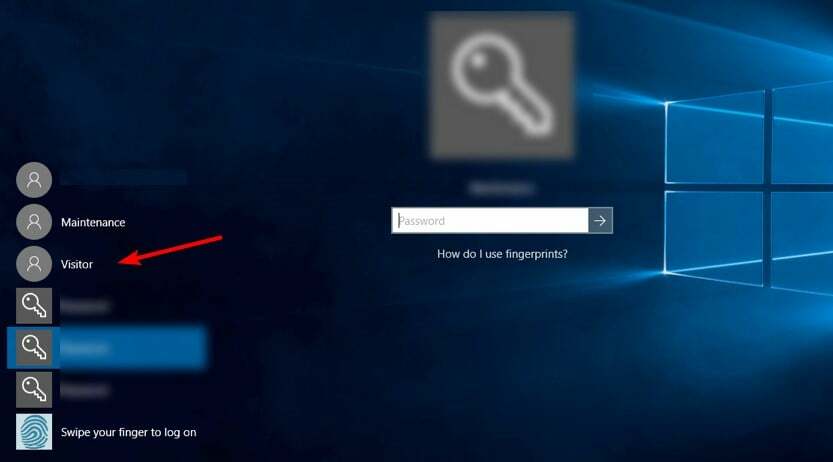
- Κάντε κλικ σε αυτό για να μεταβείτε σε αυτό.
- Εάν ο λογαριασμός προστατεύεται με κωδικό πρόσβασης, θα πρέπει να εισαγάγετε τον κωδικό πρόσβασης εκ των προτέρων.
2. Χρησιμοποιήστε το μενού Έναρξη
- Ανοιξε το Αρχικο ΜΕΝΟΥ.
- Στη συνέχεια, κάντε κλικ στον λογαριασμό χρήστη σας.
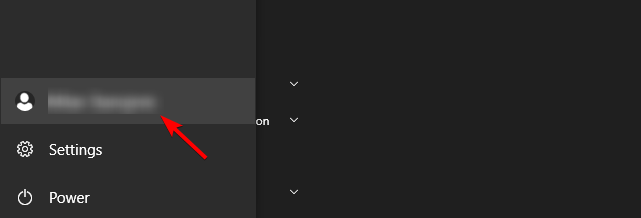
- Τέλος, επιλέξτε τον λογαριασμό στον οποίο θέλετε να μεταβείτε.
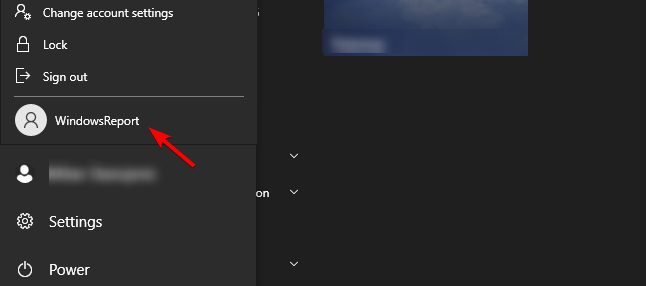
3. Χρησιμοποιήστε τη συντόμευση Ctrl + Alt + Del
- Στο πληκτρολόγιό σας, πατήστε Ctrl + Alt + Del.
- Στη συνέχεια, επιλέξτε Αλλαγή χρήστη.

- Επιλέξτε τον επιθυμητό λογαριασμό από την οθόνη κλειδώματος.
4. Χρησιμοποιήστε τη συντόμευση Alt + F4
- Μεταβείτε στην επιφάνεια εργασίας σας και πατήστε Alt + F4.
- Από το αναπτυσσόμενο μενού επιλέξτε Αλλαγή χρήστη και κάντε κλικ στο Εντάξει.

- Επιλέξτε τον λογαριασμό χρήστη στον οποίο θέλετε να μεταβείτε από την οθόνη σύνδεσης.
- Πάτα το Windows πλήκτρο + Χ και επιλέξτε PowerShell (Διαχειριστής).

- Στη συνέχεια, εκτελέστε την ακόλουθη εντολή:
tsdiscon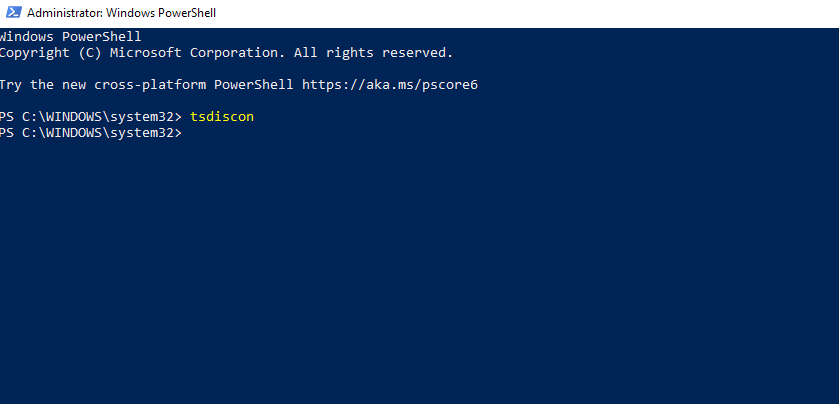
- Επιλέξτε τον λογαριασμό στον οποίο θέλετε να μεταβείτε.
Λάβετε υπόψη ότι δεν χρειάζεται να χρησιμοποιήσετε το PowerShell για να το κάνετε αυτό και μπορείτε να αλλάξετε χρήστη στα Windows 10 με cmd χρησιμοποιώντας την ίδια εντολή.
Πώς μπορώ να αλλάξω χρήστες σε κλειδωμένο υπολογιστή;
- Τύπος Windows πλήκτρο + R και μπείτε gpedit.msc.
- Στη συνέχεια, επιλέξτε Απόκρυψη σημείων εισόδου για γρήγορη εναλλαγή χρήστη. Μπορείτε να το βρείτε στην παρακάτω τοποθεσία:
Local Computer Policy\Computer Configuration\Administrative Templates\System\Logon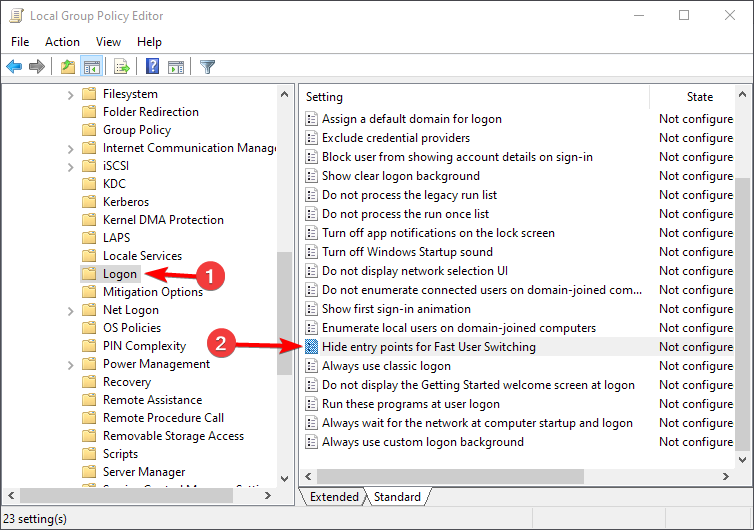
- Ρυθμίστε το σε Δεν έχει ρυθμιστεί ή άτομα με ειδικές ανάγκες και αποθηκεύστε τις αλλαγές.
Αφού το κάνετε αυτό, θα πρέπει να μπορείτε να αλλάξετε χρήστες χρησιμοποιώντας οποιαδήποτε από τις μεθόδους από αυτόν τον οδηγό.
Γιατί δεν μπορώ να αλλάξω χρήστες στα Windows 10;
- Αυτή η δυνατότητα είναι απενεργοποιημένη στον υπολογιστή σας και πρέπει να το κάνετε ενεργοποιήστε τη Γρήγορη εναλλαγή χρήστη.
- Η εγκατάσταση ή το προφίλ χρήστη σας ενδέχεται να είναι κατεστραμμένο.
Αυτό το ζήτημα εμφανίζεται και σε άλλες εκδόσεις, και αν χρησιμοποιείτε Windows 11, ανατρέξτε στον οδηγό μας για το τι πρέπει να κάνετε εάν Η επιλογή εναλλαγή χρηστών λείπει στα Windows 11.
- Πρόγραμμα οδήγησης XP-Pen για Windows 11: Λήψη και εγκατάσταση
- Πώς να διαγράψετε έγγραφα στο Microsoft 365
- Microsoft Teams Halloween Backgrounds: 10 καλύτερα να αποκτήσετε
- Google Earth για Windows 10: Τρόπος λήψης και εγκατάστασης
Όπως μπορείτε να δείτε, είναι πολύ απλό να αλλάξετε χρήστες στα Windows 10 με μια συντόμευση, αλλά μπορείτε να χρησιμοποιήσετε οποιαδήποτε άλλη μέθοδο από τον οδηγό μας. Για να μάθετε περισσότερα σχετικά με τη διαχείριση χρηστών, προτείνουμε να διαβάσετε τον οδηγό μας για το πώς να το κάνετε διαχείριση χρηστών και ομάδων στα Windows 10.
Μας έλειψε η αγαπημένη σας μέθοδος εναλλαγής χρηστών; Αν ναι, μη διστάσετε να το μοιραστείτε μαζί μας στην ενότητα σχολίων.


